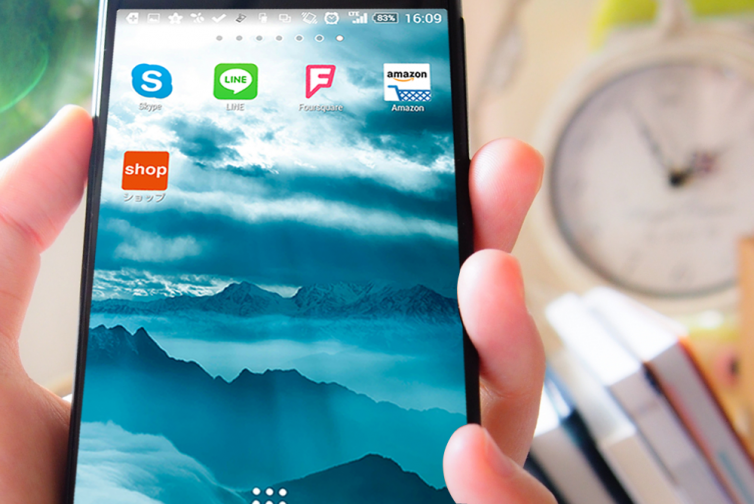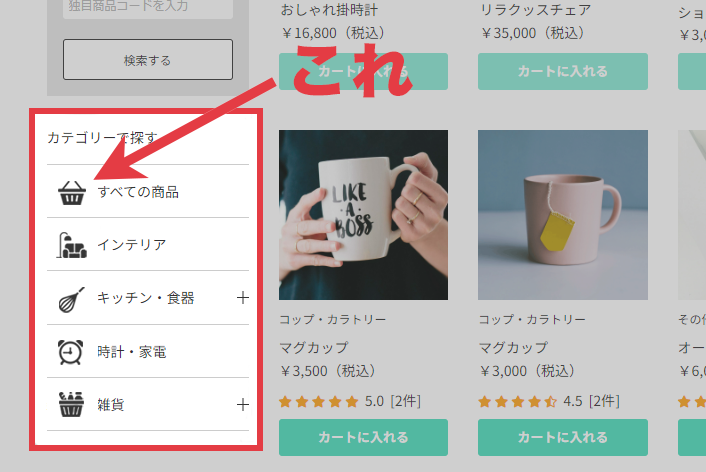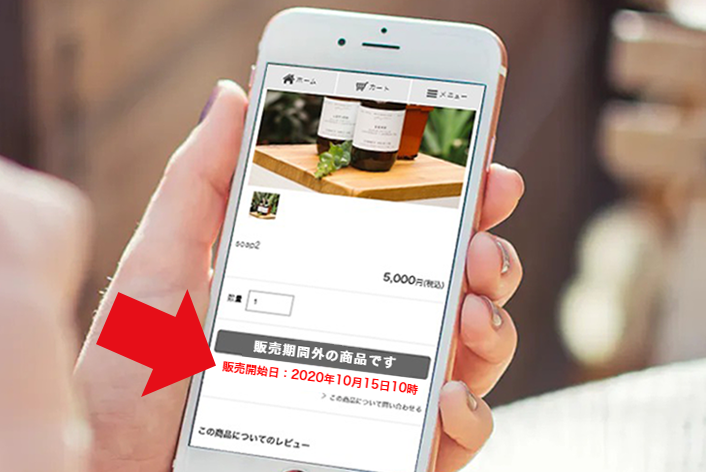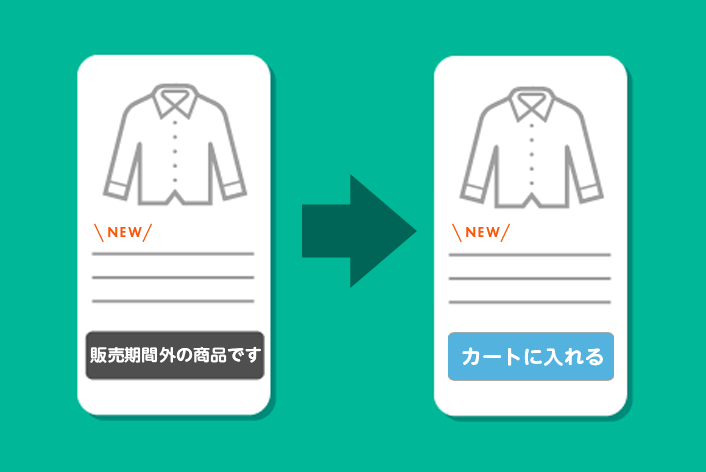гБУгВУгБЂгБ°гБѓгАБmakeshopгБЃгБВгВЙгБДгБІгБЩгАВ
гБДгБ§гВВmakeshopгВТгБФеИ©зФ®гБДгБЯгБ†гБНгБВгВКгБМгБ®гБЖгБФгБЦгБДгБЊгБЩгАВ
дїКеЫЮгБѓгВєгГЮгГЫзФ®гБЂгВ¶гВІгГЦгВѓгГ™гГГгГЧгВҐгВ§гВ≥гГ≥гБЃи®≠еЃЪжЦєж≥ХгВТгБФзієдїЛгБЧгБЊгБЩпЉБ
гВєгГЮгГЉгГИгГХгВ©гГ≥гБЛгВЙгБЃи®™еХПиАЕжХ∞гБМе§ЪгБДе†іеРИгБѓгАБгБЬгБ≤и®≠еЃЪгБЧгБ¶гБњгБЊгБЧгВЗгБЖпЉБ
гБУгВУгБ™гБКжВ©гБњгБВгВКгБЊгБЫгВУгБЛпЉЯ
гГїгВ¶гВІгГЦгВѓгГ™гГГгГЧгВҐгВ§гВ≥гГ≥гВТи®≠зљЃгБЧгБЯгБД
гГїгВєгГЮгГЫгБЃгГЫгГЉгГ†зФїйЭҐгБЂгВ™гГ™гВЄгГКгГЂзФїеГПгВТи®≠еЃЪгБЧгБ¶гВЈгГІгГГгГЧгГЪгГЉгВЄгБЄгГ™гГ≥гВѓгБЧгБЯгБД
гВ¶гВІгГЦгВѓгГ™гГГгГЧгВҐгВ§гВ≥гГ≥гБ£гБ¶пЉЯпЉБ
гВєгГЮгГЫгБЃгГЫгГЉгГ†зФїйЭҐгБЂгВ¶гВІгГЦгВµгВ§гГИгБЄгБЃгВЈгГІгГЉгГИгВЂгГГгГИ(гГЦгГГгВѓгГЮгГЉгВѓ)гВТи®≠еЃЪгБЩгВЛгБУгБ®гВТ
гАМгВ¶гВІгГЦгВѓгГ™гГГгГЧгАНгБ®еСЉгБ≥гБЊгБЩгАВ
гБУгБЃгБ®гБНгБЂгГЫгГЉгГ†зФїйЭҐгБІдљњзФ®гБХгВМгВЛгВҐгВ§гВ≥гГ≥гВТгАМгВ¶гВІгГЦгВѓгГ™гГГгГЧгВҐгВ§гВ≥гГ≥гАНгБ®и®АгБДгБЊгБЩгАВ
[йЫ£жШУеЇ¶ вШЕвШЖвШЖ ]
гБЛгВУгБЯгВУпЉБгВєгГЮгГЫгВ¶гВІгГЦгВѓгГ™гГГгГЧгВҐгВ§гВ≥гГ≥гВТи®≠еЃЪгБЧгБЯгБД
вАїгГЧгГђгГЯгВҐгГ†гВЈгГІгГГгГЧгГЧгГ©гГ≥гБЃгБњ
пЉИ1пЉЙгВҐгВ§гВ≥гГ≥гВТзФ®жДПпЉБ
гВ¶гВІгГЦгВѓгГ™гГГгГЧзФ®гБЃгВҐгВ§гВ≥гГ≥гБѓдЄЛи®ШгБЃи°®гВТеПВиАГгБЂдљЬжИРгБЧгБЊгБЩпЉБ
| гГХгВ°гВ§гГЂеРН | гГХгВ°гВ§гÀ嚥еЉП | гГХгВ°гВ§гГЂгВµгВ§гВЇ |
|---|---|---|
| apple-touch-icon | PNG(жЛ°еЉµе≠Р.png) | 152px √Ч 152px |
вЖУгБУгБЃгВИгБЖгБЂгВЈгГ≥гГЧгГЂгБ™гВВгБЃгБМгВ™гВєгВєгГ°гБІгБЩпЉБ
![]()
гГїгВҐгВ§гВ≥гГ≥пЉИapple-touch-icon.pngпЉЙгБѓгАБгАМ100MBгВµгГЉгГРгГЉ/гВЃгВђгГЧгГ©гВє10гАНгБЛгВЙгВҐгГГгГЧгГ≠гГЉгГЙгБЧгБЊгБЧгВЗгБЖпЉБ
гГїеПВиАГи®ШдЇЛгАМзФїеГПгВДCSSгГХгВ°гВ§гГЂгВТгВҐгГГгГЧгГ≠гГЉгГЙгБЧгБЯгБДгАН
пЉИ2пЉЙheadгВњгВ∞еЖЕгБЂlinkи¶Бзі†гВТињљи®ШпЉБ
дї•дЄЛзФїйЭҐгБЂгАБгВљгГЉгВєгВТињљи®ШгБЧгБ¶гБПгБ†гБХгБДгАВ
гГЩгГЉгВЈгГГгВѓгГҐгГЉгГЙгБЃе†іеРИ
жЧІзЃ°зРЖзФїйЭҐпЉЪгАРгВЈгГІгГГгГЧгГЗгВґгВ§гГ≥пЉИгВєгГЮгГЫпЉЙгАС> гАРгВєгГЮгГЫгГЗгВґгВ§гГ≥гБЃи®≠еЃЪгАС
жЦ∞зЃ°зРЖзФїйЭҐпЉЪгГ°гВ§гГ≥гГ°гГЛгГ•гГЉ / гВЈгГІгГГгГЧгГЗгВґгВ§гГ≥ / гГЖгГ≥гГЧгГђгГЉгГИйБЄжКЮгГїзЈ®йЫЖ
гААгААгААгААгААгААгАРгВЈгГІгГГгГЧгГЗгВґгВ§гГ≥пЉИгВєгГЮгГЫпЉЙгАС> гАРгВєгГЮгГЫгГЗгВґгВ§гГ≥гБЃи®≠еЃЪгАС
гААйБ©зФ®дЄ≠гБЃгВєгГЮгГЫгГЖгГ≥гГЧгГђгГЉгГИгБЃгАМзЈ®йЫЖгАНгВТгВѓгГ™гГГгВѓ
гААгАРеЕ±йАЪheadгВњгВ∞зЃ°зРЖгАСгАМеЕ®гГЪгГЉгВЄеЕ±йАЪгАНгБЃзЈ®йЫЖгВ®гГЗгВ£гВњгГЉгВ®гГ™гВҐ
гВѓгГ™гВ®гВ§гВњгГЉгГҐгГЉгГЙгБЃе†іеРИ
жЧІзЃ°зРЖзФїйЭҐпЉЪгАРгВЈгГІгГГгГЧгГЗгВґгВ§гГ≥гАС>гАРгВѓгГ™гВ®гВ§гВњгГЉгГҐгГЉгГЙгАС>еѓЊи±°зФїйЭҐеЖЕгАМHTMLгАНжђД
жЦ∞зЃ°зРЖзФїйЭҐпЉЪгГ°гВ§гГ≥гГ°гГЛгГ•гГЉ / гВЈгГІгГГгГЧгГЗгВґгВ§гГ≥ / гГЖгГ≥гГЧгГђгГЉгГИйБЄжКЮгГїзЈ®йЫЖ
гААгААгААгААгААгААгАРгВЈгГІгГГгГЧгГЗгВґгВ§гГ≥гАС>гАРгВѓгГ™гВ®гВ§гВњгГЉгГҐгГЉгГЙгАС>еѓЊи±°зФїйЭҐеЖЕгАМHTMLгАНжђД
|
1 |
<link rel="apple-touch-icon" href="гВҐгВ§гВ≥гГ≥зФїеГПURLгГСгВє/apple-touch-icon.png" /> |
гГїhref="http://гАЗгАЗпЉИURLпЉЙ/[гГХгВ©гГЂгГАеРН]/apple-touch-icon.png"гАА
гААгААгААгААвЖСпЉИ1пЉЙгБІгВҐгГГгГЧгГ≠гГЉгГЙгБЧгБЯгВҐгВ§гВ≥гГ≥зФїеГПгБЃURLгВТ絴僌гГСгВєгБІи®Шињ∞гБЧгБЊгБЩпЉБ
гААгААгААгААгБУгБЃдЊЛгБІгБѓгАБapple-touch-icon.pngгААгБ®гБДгБЖpngгГХгВ°гВ§гГЂгВТжМЗеЃЪгБЧгБ¶гБДгБЊгБЩгАВ
гГїгБ©гБУгБЂињљи®ШгБЧгБ¶гБДгБДгБЛеИЖгБЛгВЙгБ™гБДе†іеРИгБѓгАБгВ®гГЗгВ£гВњгГЉгВ®гГ™гВҐеЖЕгБЃдЄАзХ™дЄКгБЃи°МгБЂињљи®ШгБЧгБЊгБЧгВЗгБЖпЉБ
пЉИ3пЉЙеЃМдЇЖпЉБ
вЖТгБІгБНгБВгБМгВК
гВєгГЮгГЫгБІзҐЇи™НгБЧгБ¶гБњгБЊгБЧгВЗгБЖпЉБ
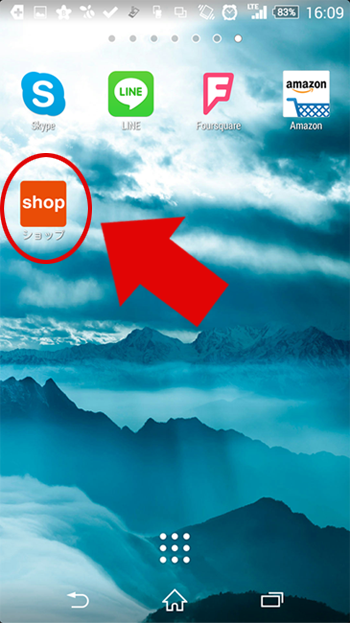
гВҐгВ§гВ≥гГ≥гБѓгБУгБЃгВИгБЖгБЂж≠£жֺ嚥гБЃиІТгБМиЗ™еЛХгБІдЄЄиІТгБЂгБ™гБ£гБ¶и°®з§ЇгБХгВМгБЊгБЩгАВ
гБДгБЛгБМгБІгБЧгБЯгБІгБЧгВЗгБЖгБЛгАВ
дљЬгБ£гБЯгВҐгВ§гВ≥гГ≥гБМи°®з§ЇгБХгВМгВЛгБ®еђЙгБЧгБДгБІгБЩгБ≠гАВгБЬгБ≤и®≠еЃЪгБЧгБ¶гБњгБ¶гБПгБ†гБХгБДпЉБ
гБЭгВМгБІгБѓгБЊгБЯпЉБ